Win10开启WiFi热点怎么提示“无法启动承载网络” Win10开启WiFi热点提示“无法启动承载网络”的方法
发布时间:2017-07-04 14:41:52 浏览数:
今天给大家带来Win10开启WiFi热点怎么提示“无法启动承载网络”,Win10开启WiFi热点提示“无法启动承载网络”的方法,让您轻松解决问题。
Win10开启WiFi热点提示“无法启动承载网络”,如笔记本无线网卡创建wifi热点时出现无法启动承载网络的情况,这说明之前有创建过,但停用了,再次创建开启的时候就会出现无法启动承载网络错误提示。
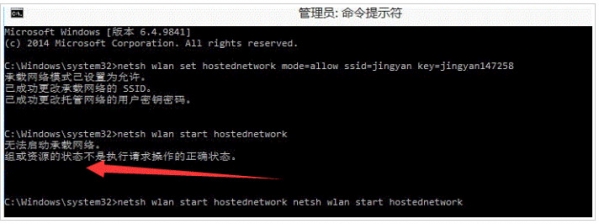
解决方法:
1、在开始菜单的那个图标上点击右键,然后再点设备管理器;

2、在设备管理器下面点击网络适配器再找到[Microsoft 托管网络虚拟适配器],在上面点右键再点启用;
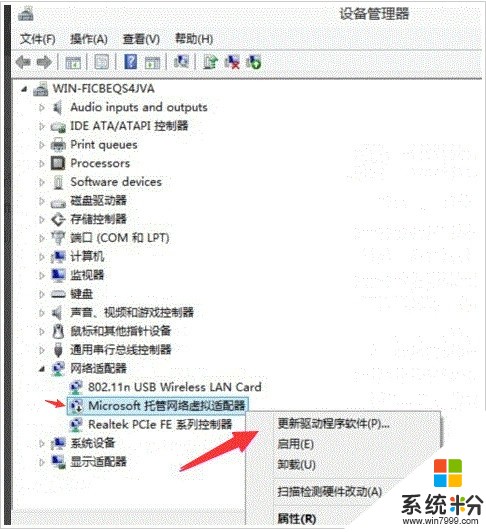
3、启动以后它就不见了,这是正常的。
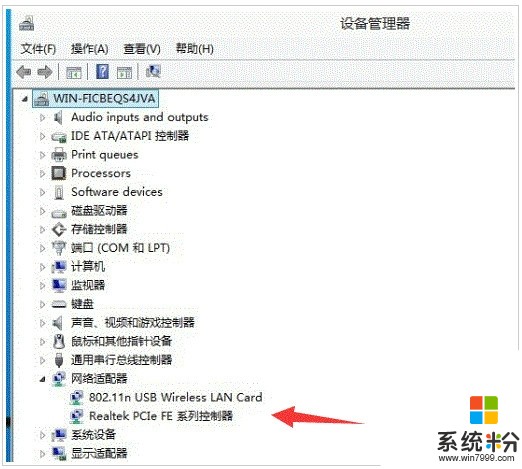
4、再次试试创建热点,如下图所示就可以再次创建成功。
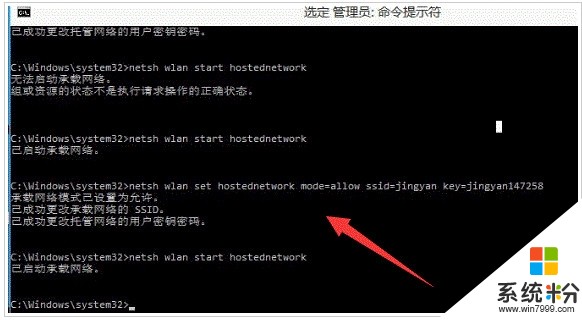
iPhone个人隐私保护设置方法下一篇
Win10/Win8.1/Win7控制面板打不开怎么办...
以上就是Win10开启WiFi热点怎么提示“无法启动承载网络”,Win10开启WiFi热点提示“无法启动承载网络”的方法教程,希望本文中能帮您解决问题。